Jak obnovit počítač pomocí zařízení Android (09.15.25)
Došlo k chybě operačního systému Windows vašeho počítače? Než začnete panikařit, vězte, že tento problém stále existuje řešení. Můžete zkusit nainstalovat operační systém pomocí souboru ISO uloženého na externí jednotce nebo USB flash disku. Chcete-li provést obnovení počítače pomocí této metody, budete si muset stáhnout soubor ISO buď disku pro obnovení, nebo verze systému Windows, kterou chcete znovu nainstalovat. Co se ale stane, pokud nemáte ke stažení žádný jiný počítač? Pokud používáte zařízení Android s podporou USB OTG, máte štěstí. V tomto článku vám ukážeme, jak obnovit počítač pomocí systému Android.
Co dělat, když dojde k chybě operačního systému vašeho počítače?Mnoho nehod může vést k selhání operačního systému pro PC. Může to být virus, který vážně zasáhl OS. Může to být také selhání pevného disku po mnoha letech používání. Bez ohledu na důvod, proč se váš počítač nenačte, máte pravděpodobně na paměti velké obavy: obnovení tisíců souborů a dat uložených v počítači.
Jak bylo uvedeno výše, nový operační systém můžete nainstalovat tak, že si nejprve stáhnete obraz ISO souboru, který potřebujete pro obnovení. Typicky si jeden stáhnete pomocí jiného počítače a vypálíte soubor ISO na disk CD nebo flash nebo pevný disk. To však není možné, pokud nemáte další počítač, který můžete použít. V takové situaci bude vaše zařízení podporující OTG mimořádně užitečné. Funkce USB OTG (On-The-Go) umožňuje připojit k zařízení Android zařízení USB, včetně flash disků. Chcete-li začít s obnovou počítače pomocí systému Android, musíte:
- Najít stahovatelný soubor ISO disku pro obnovení nebo operačního systému, který budete používat.
- Stáhnout soubor ISO soubor ve vašem zařízení.
- Připojte k vašemu zařízení flash disk kompatibilní s OTG. Pokud ho nemáte, můžete získat adaptér OTG, který vám umožní používat běžnou jednotku USB nebo flash disk.
- Vypálit ISO na externí disk pomocí vyhrazené aplikace.
Již jsme prokázali, že zařízení se systémem Android podporujícím OTG vám dává výhodu obnovení vašeho havarovaného počítače i bez použití jiného počítače. Ale než se nadchnete, musíte nejprve zjistit, co by mohlo způsobit problém se zaváděním v počítači. Budete si muset vzpomenout a uvést seznam příznaků, které jste mohli zaznamenat před případným selháním. Například jste nainstalovali program, který mohl způsobit problémy s kompatibilitou? Po sledování toho, co mohlo problém způsobit, budete vědět, jakou cestou obnovení se vydat.
U některých problémů je nejlepší použít vyhrazený disk pro obnovení. Mezitím může nová instalace operačního systému také vyřešit problémy. Obecně je však výběr disku pro obnovení bezpečnějším řešením nebo alespoň prvním, které byste měli vyzkoušet.
Stažení souboru ISO pro obnoveníPřed stažením disku pro obnovení nebo operačního systému byste se měli ujistit, že máte v zařízení Android dostatek místa. Chcete-li, aby vaše zařízení neobsahovalo haraburdí, které zabírají velkou část vašeho úložiště, použijte čistič Android, jako je nástroj Android Cleaner.
Navíc bude nejlepší používat ke stahování domácí síť místo spoléhání se na mobil data. Tyto soubory ISO obvykle přicházejí ve velkých velikostech a mohly by pohltit většinu, ne-li všechny, povolenky na data.
Vytvoření zaváděcího média ISO pomocí aplikací třetích stranPo úspěšném stažení souboru ISO na disku pro obnovení nebo OS, musíte si stáhnout a nainstalovat aplikaci, kterou použijete k vypálení souboru na flash disk OTG. V Obchodě Play jsou k dispozici některé takové aplikace, ale mezi nejdůslednější a nejspolehlivější patří ISO 2 USB.
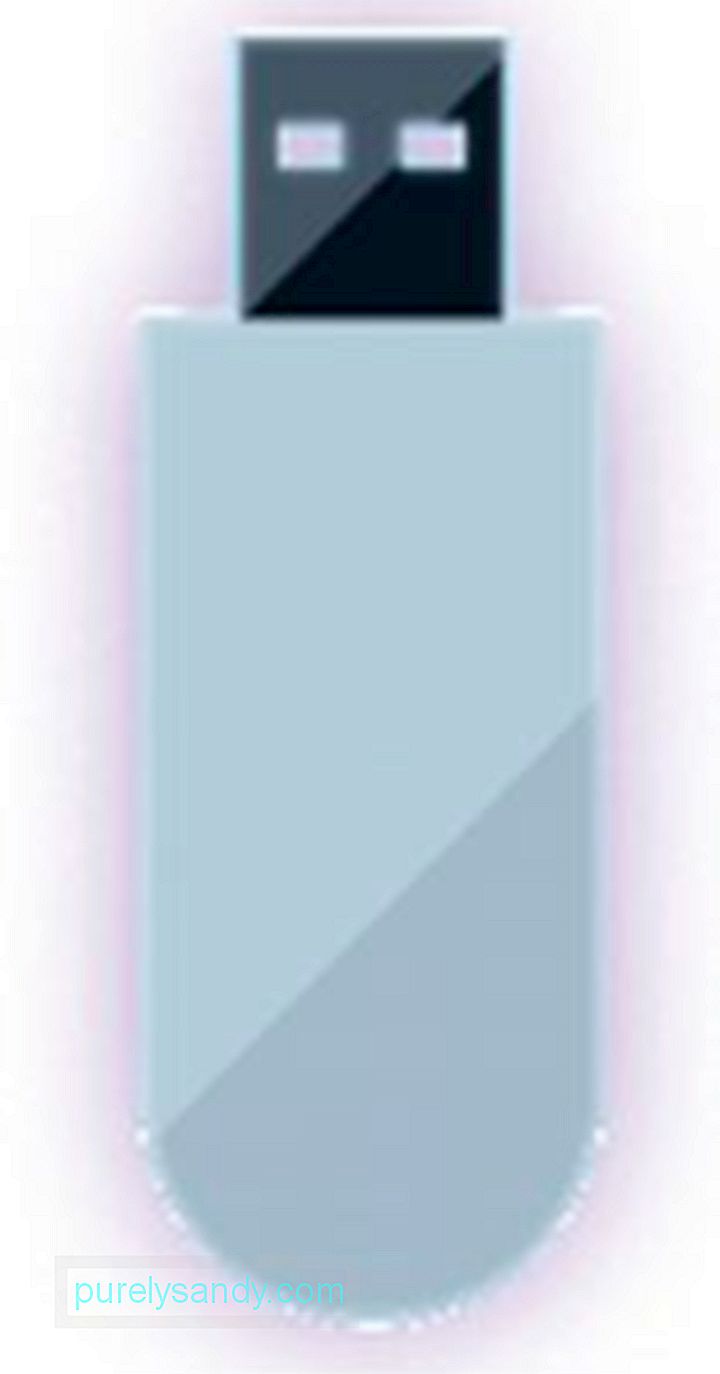
Jak používat ISO 2 USB
- Nejprve připojte OTG flash disk nebo USB klíčenku přes OTG adaptér.
- Spusťte ISO 2 USB. Ujistěte se, že jste povolili všechna oprávnění požadovaná aplikací.
- Klepněte na první tlačítko PICK (kromě „Vybrat jednotku USB Pen“).
- Poté vyberte jednotku USB, kterou jste právě připojili.
- Dále klepněte na druhé tlačítko PICK (kromě „Vybrat soubor ISO“).
- Vyberte soubor ISO, který potřebujete vypálit.
- Klepněte na START.
ISO 2 USB nyní začne zapisovat data. Jakmile budete hotovi, můžete již USB flash disk vyjmout. Vložte jednotku USB do počítače a spusťte obnovení. Nezapomeňte změnit pořadí zavádění v systému BIOS vašeho počítače, abyste povolili bootování z USB.
Používání rootovaného systému Android pro přímé zaváděníPokud nemáte USB OTG nebo OTG adaptér, ale vaše zařízení je zakořeněný, můžete stále používat svůj Android k obnovení počítače. V této metodě změníte své zařízení na zaváděcí prostředí Linuxu.

K tomu potřebujete aplikaci DriveDroid. Tato obslužná aplikace vám umožní přímo nabootovat počítač pomocí kabelu USB. Opět platí, že to bude fungovat pouze s rootovanými zařízeními. Některé kořenové telefony však mohou i nadále vykazovat zvláštnosti, takže splňte svá očekávání.
Jak používat DriveDroid- Spusťte DriveDroid. Udělte oprávnění root.
- Klepněte na tlačítko Stáhnout. Vyberte operační systém nebo opravný disk ke stažení do zařízení. Chcete-li obnovit počítač se systémem Windows, je nejlepší zvolit „boot-repair-disk“. Můžete také zvolit „Clonezilla“, pokud chcete naklonovat obsah poškozeného pevného disku.
- Při výběru operačního systému nebo opravného disku budete muset zvolit mezi 32bitovou nebo 64bitovou verzí . Ujistěte se, že jste vybrali ten, který je vhodný pro váš počítač.
- Počkejte na dokončení stahování.
- Po dokončení stahování se soubor uloží do složky Stažené soubory a na obrazovku DriveDroid. . Vyberte soubor, dokud se nezobrazí možnosti.
- Vyberte si mezi „standardním úložištěm USB“, „úložištěm USB jen pro čtení“ a „CD-ROM“. Určuje, jak se bude vaše zařízení chovat při restartování počítače.
- Připojte zařízení Android k počítači pomocí kabelu USB. Pokud je obrazovka pro výběr spouštění počítače nastavena na výchozí hodnotu pro zařízení USB, použije se ke spuštění počítače disk pro obnovení nebo operační systém stažený do telefonu. Odtud můžete postupovat podle pokynů na obrazovce.
Doufáme, že vám tyto metody pomohou úspěšně obnovit počítač pomocí zařízení Android. Pokud ano, dejte nám vědět v komentářích níže.
YouTube video: Jak obnovit počítač pomocí zařízení Android
09, 2025

